Tabulu atļauju konfigurēšana
Piekļuve Dataverse ierakstiem tiek automātiski ierobežota portālā Power Pages, izmantojot veidlapas, sarakstus, Liquid, portālu tīmekļa API un citus komponentus, kas piekļūst Dataverse tabulām.
Lai ļautu piekļūt Dataverse ierakstiem Power Pages vietnēs, ir jākonfigurē tabulu atļaujas un tabulu atļaujas ir jāsaista ar tīmekļa lomām.
Tabulu atļauju konfigurēšana
Tabulu atļaujas varat izveidot, izmantojot tālāk minētās metodes.
- Konfigurējot sarakstu vai veidlapu lapā
- No darbvietas Drošība
- Portāla pārvaldības programmā
Tabulu atļauju pievienošana no saraksta vai veidlapas
Noformējuma studijā dodieties uz lapu, kurā ir saraksts vai veidlapas komponents.
Atlasiet veidlapas vai saraksta komponentu un pēc tam atlasiet Atļaujas.
Parādītajā panelī Tabulu atļaujas varat pārvaldīt esošās atļaujas vai izveidot jaunas tabulas atļauju.
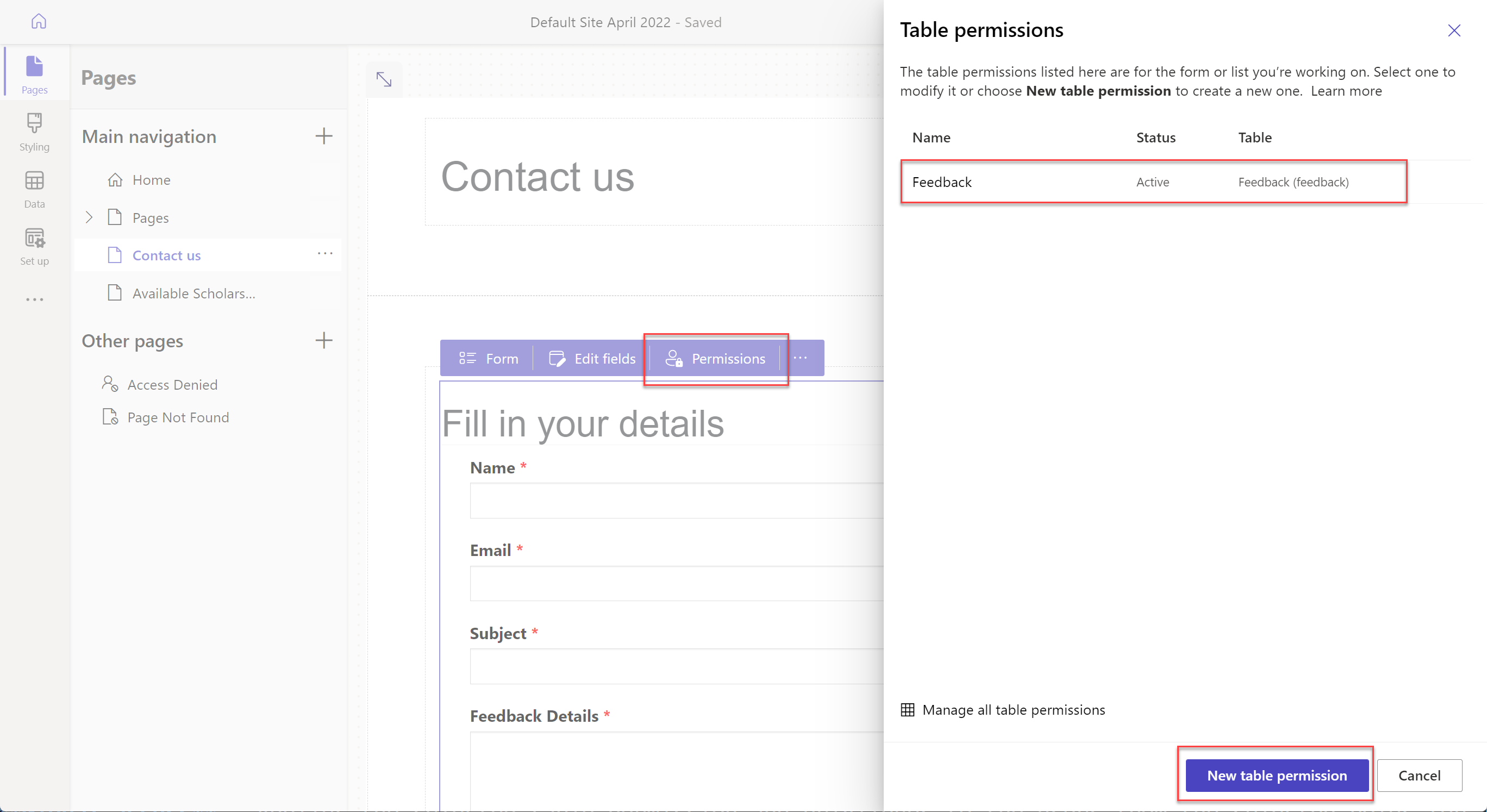
Tabulas atļauju pievienošana no drošības darbvietas
Sānu izvēlnes noformējuma studijā atlasiet Drošība.
Sadaļas aizsargāt kreisajā rūtī atlasiet Tabulas atļaujas , lai pievienotu un modificētu tabulas atļaujas.
Tabulu atļauju pievienošana portālu pārvaldības programmā
Noformējuma studijas sānu izvēlnē atlasiet daudzpunkti (...) un pēc tam atlasiet Portāla pārvaldība.
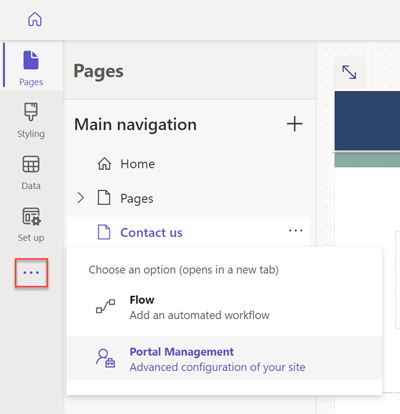
Programmas Portal Management sadaļas Drošība kreisajā rūtī atlasiet Tabulu atļaujas.
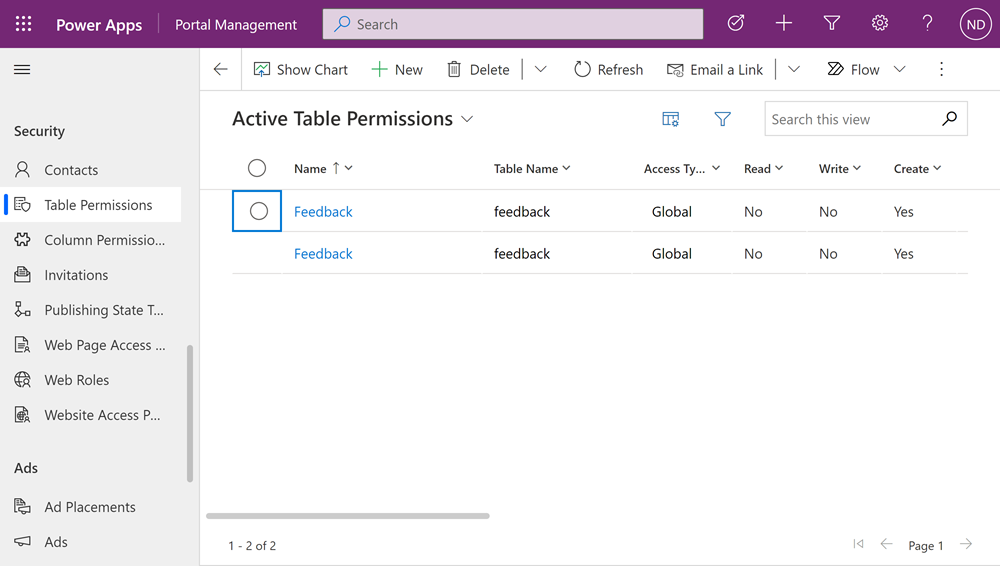
Pieejamie piekļuves veidi
Noformējuma studijā redzami četri dažādi Piekļuves tipi. Atkarībā no izvēlētā piekļuves tipa atlasītās tabulas atļaujas un priekšrocības attiecas uz lietotājiem no tālāk norādītajiem ierakstiem atlasītajām lomām.
- Globālā piekļuve — visiem ierakstiem tiek lietota atlasītās tabulas atļauja un atļaujas lietotājiem no atlasītajām lomām.
- Kontaktpersonas piekļuve — tiek lietota atlasītās tabulas atļauja un atļaujas lietotājiem no atlasītās lomas , kas saistīta ar lietotāju, kurš ir pierakstījies.
- Piekļuve kontam — tiek lietota atlasītās tabulas atļauja un atļaujas lietotājiem no atlasītās lomas , kas saistīta ar pierakstītā lietotāja kontu.
- Patstāvīgā piekļuve — tiek lietota atlasītās tabulas atļauja un atļaujas atlasītās lomas lietotājiem tikai viņu pašu kontaktpersonas ierakstam.
Piezīmes
Primārās piekļuves tips ir pieejams tikai programmā Portālu pārvaldība. Tā vietā, lai izveidotu tabulas atļauju ar primāro piekļuves tipu, tieši pievienojiet atvasinātās atļaujas esošām tabulu atļaujām, izmantojot noformējuma studiju.
Tabulu atļauju konfigurēšana
Uzziniet, kā izveidot, apskatīt, rediģēt un aktivizēt vai deaktivizēt tabulas atļaujas.
Tabulas atļauju izveidošana
Atlasiet Jauna atļauja.
Ievadiet tabulas atļaujas nosaukumu.
Atlasīt tabulu.
Atlasīt piekļuves tipu. Papildinformācija: Pieejamie piekļuves tipi
Ja atlasāt Kontaktpersonas vai Uzņēmuma piekļuves tipu, atlasiet attiecības starp kontaktpersonu/uzņēmumu un atļauju atlasīto tabulu.
Piezīmes
- Ja atlasītajai entītijai nav pieejama neviena attiecība, varat atlasīt Jaunas attiecības, lai izveidotu jaunas attiecības.
- Kad esat izveidojis tabulu attiecības portālā Power Apps, jums ir nepieciešams pārliecināties, vai konfigurācija ir publicēta, un noformējuma studijā ir jāatlasa poga Sinhronizēt.
- Dažos gadījumos jums var būt nepieciešams arī atkārtoti ielādēt noformējuma studiju, lai tabulu atļauju panelī redzētu jaunās tabulu attiecības.
Atlasīt piešķiramās priekšrocības.
Atlasiet vienumu Pievienot lomas, lai pievienotu lomas, uz kurām attiecas šī tabulas atļauja.
Padoms
Ja vēl neesat izveidojis tīmekļa lomu, atlasiet Pārvaldīt lomas no lomu izlidošanas izvēlnes, lai atvērtu programmu Portal Management un izveidotu lomas.
Atlasiet vienumu Saglabāt.
Entītiju atļauju skats
Dizaina studijā sānu izvēlnē atlasiet Drošība.
Sadaļas Drošība kreisajā rūtī atlasiet Tabulas atļaujas, lai skatītu tabulu atļaujas.
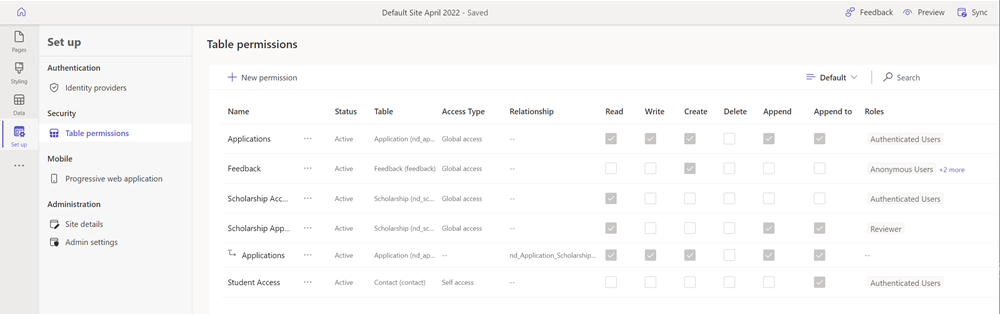
Lai grupētu vai filtrētu tabulas atļaujas, atlasiet skatu (Noklusējums, Grupēt pēc lomām, Grupēt pēc tabulas vai Grupēt pēc stāvokļa) vai arī ievadiet tabulas atļaujas nosaukumu filtra tekstlodziņā.
Piezīmes
- Grupjot tabulas atļaujas pēc lomas, tabulas vai stāvokļa, atļaujas tiek uzskaitītas kā vienota struktūra bez konfigurētām atļaujām primārā un pakārtotā pakalpojuma attiecībās.
- Var filtrēt tikai primārās tabulas atļaujas, nevis atvasinātās atļaujas.
Lai kārtotu tabulas atļaujas, tabulas atļauju saraksta augšdaļā atlasiet kolonnu.
Rediģēt tabulas atļaujas
Dizaina studijā sānu izvēlnē atlasiet Drošība.
Sadaļas aizsargāt kreisajā rūtī atlasiet Tabulas atļaujas , lai skatītu tabulas atļaujas.
Atlasiet tabulas atļauju, kuru vēlaties rediģēt, vai arī var atlasīt Papildu komandas (...) un pēc tam atlasīt Rediģēt.
Mainiet tabulas atļauju detalizēto informāciju, piemēram, nosaukumu, tabulu, piekļuves tipu, atļaujas un piemērojamās lomas. Papildinformācija: Tabulu atļauju izveide.
Atlasiet vienumu Saglabāt.
Deaktivizēt/aktivizēt vai dzēst tabulas atļaujas
Deaktivizēta tabulas atļauja kļūst vēl neefektīvāka. Deaktivizētu tabulas atļauju var aktivizēt vēlāk. Ja tabulas atļauja tiek deaktivizēta, tās atvasinātās tabulas atļaujas paliek aktīvas, taču tās nav spēkā, jo tiek saglabāta primārās tabulas atļauja, kas ir liegta. Pakārtotās atļaujas var deaktivizēt atsevišķi.
Kad tabulas atļauja tiek dzēsta, tiek dzēstas arī visas saistītās pakārtotās atļaujas.
Lai deaktivizētu/aktivizētu vai dzēstu tabulas atļaujas:
Dizaina studijā sānu izvēlnē atlasiet Drošība.
Sadaļas aizsargāt kreisajā rūtī atlasiet Tabulas atļaujas , lai skatītu tabulas atļaujas.
Atlasiet tabulas atļauju, kuru vēlaties deaktivizēt/aktivizēt vai dzēst.
Atlasiet Papildu komandas (...) un pēc tam atlasiet Deaktivizēt vai Dzēst.
Apstipriniet, kad tiek parādīta uzvedne.
Pakārtoto atļauju konfigurēšana
Piezīmes
Kad konfigurējat primārās un pakārtotās tabulas atļaujas, polimorfā uzmeklēšana netiek atbalstīta.
Lai esošai tabulas atļaujai pievienotu atvasinātu atļauju:
Dizaina studijā sānu izvēlnē atlasiet Drošība.
Sadaļas aizsargāt kreisajā rūtī atlasiet Tabulas atļaujas , lai skatītu tabulas atļaujas.
Atlasiet tabulas atļauju, kurai vēlaties pievienot atvasināto atļauju. Tabulas atļauju rekvizītu panelī atlasiet cilni Pakārtotās atļaujas un pēc tam atlasiet Jauns. Varat arī atlasīt Papildu komandas (...) un pēc tam atlasīt Pievienot atvasinātu atļauju.
Izveidojiet atvasināto atļauju, izmantojot šādu detalizēto informāciju:
Atvasinātās atļaujas nosaukums
Tabula, attiecībā uz kuru ir piešķirta atvasinātā atļauja
Primārās tabulas atļaujas tabulas un atvasinātās atļaujas atlasītās tabulas attiecības
Atvasināto atļauju atļaujas
Lomas (šīs lomas ir mantotas no primārās tabulas atļaujas. Lai pievienotu vai noņemtu lomas, tā vietā rediģējiet primārās tabulas atļauju.)
Atlasiet vienumu Saglabāt.
Lai skatītu, rediģētu, deaktivizētu/aktivizētu vai dzēstu atvasinātās atļaujas, izmantojot noformējuma studiju, izpildiet iepriekšējā sadaļā aprakstītās darbības, lai konfigurētu tabulu atļaujas.
Papildu apsvērumi
Uz tabulu atļauju konfigurāciju attiecas šādi papildu apsvērumi un kārtulas.
Primārās tabulas atļauja, kuras tīmekļa loma ir saistīta ar tā atvasināto lomu
Ja jums ir kāda atvasināta atļauja, kas saistīta ar vienu vai vairākām tīmekļa lomām, kuras trūkst no primārām atļaujām, rediģējot atvasinātās atļaujas, tiks parādīts šāds kļūdas ziņojums:
Viena vai vairākas lomas, kas tiek lietotas šai atļaujai, nav pieejamas tās primārās tabulas atļaujai. Modificējiet lomas jebkurā no atļaujām.
Piemēram, atvasinātās tabulas atļauja parāda tālāk esošo ziņojumu, ja primārās tabulas atļauja nav saistīta ar Mārketinga tīmekļa lomu, pat ja joprojām ir saistīta atvasinātā tabulas atļauja.
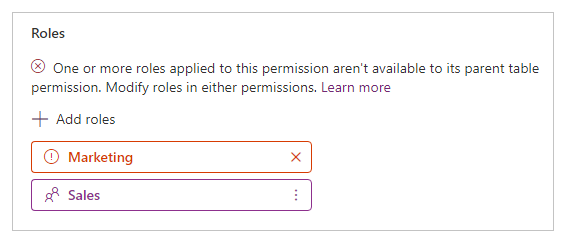
Lai novērstu šo problēmu, pievienojiet Mārketinga tīmekļa lomu primārās tabulas atļaujai vai noņemiet Mārketinga tīmekļa lomu no atvasinātās tabulas atļaujas.
Tabulu atļaujas bez saistītām tīmekļa lomām
Lai tabulas atļauja stājas spēkā, tā ir jāsaista ar vienu vai vairākām tīmekļa lomām. Tīmekļa lomām piederīgiem lietotājiem tiek piešķirtas jūsu atlasītās atļaujas attiecībā uz saistīto tabulu atļaujām.
Tālāk sniegtais ziņojums tiek parādīts, ja mēģināt saglabāt tabulas atļauju bez jebkādas saistītas tīmekļa lomas.
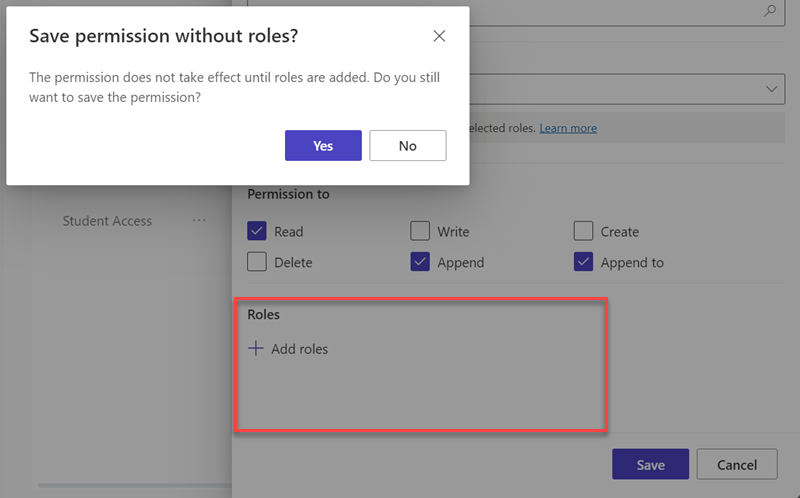
Nākamās darbības
Tīmekļa lietojumprogrammu ugunsmūris DRS kārtulu grupas un kārtulas ( Power Pages priekšskatījums)